С 1 мая 2016 бесплатное облачное хранилище Copy.com перестанет работать. Если вы пользуетесь этим сервисом, то наверняка получили от них уведомление об этом.
Я лично использовал это хранилище под разные файлы и фотки, которые не имеют для меня большого значения, но с которыми мне жалко расставаться. Короче, под хлам :).
У меня было 5 таких хранилищ :), но активно я использовал 3, причем одно было забито под завязку, почти все 15 ГБ. Естественно у меня возник вопрос, что теперь делать? Особенно с тем хранилищем, где все 15 ГБ заняты?
Загрузить все гигабайты обратно себе на компьютер, а затем отгрузить все в какое-то другое облачное хранилище с большим объемом бесплатных байтов?
Оказывается все можно сделать проще.
Сразу скажу, что сам Copy.com предлагает перекинуть все файлы в OneDrive.com от Microsoft с помощью какого-то платно-бесплатного сервиса Mover.io.
Читать официальную пошаговую инструкцию от Copy.com (англ.)
Читать официальную пошаговую инструкцию от Copy.com (англ.)
Я не захотел связываться ни с OneDrive.com, ни с сервисом Mover.io, про который я впервые слышу.
Но сама идея переброски гигабайтов из облака в облако без загрузки на свой компьютер - мне понравилась.
Тем более, что я уже определился куда именно я хочу перебросить все. Я выбрал Box.com с его 10 ГБ бесплатного хранилища. Двух аккаунтов мне хватит, чтобы хранить там все, что я храню на Copy.com.
Тем более, что я уже определился куда именно я хочу перебросить все. Я выбрал Box.com с его 10 ГБ бесплатного хранилища. Двух аккаунтов мне хватит, чтобы хранить там все, что я храню на Copy.com.
И тут я вспомнил, что как-то давно, я создал аккаунт в MultCloud.com, сервисе, который позволяет подключать разные облачные хранилища по принципу "все-в-одном" и работать с ними единообразно. С его помощью я хотел проверить, что где у меня лежит.
И к своему приятному удивлению я обнаружил, что у них появилась услуга на копирование или перемещение файлов из облака в облако - напрямую. И бесплатно они предоставляют 10 ТБ трафика. Этого с головой хватит, чтобы все переместить из Copy.com в Box.com.
Если вам такой способ подходит, то ниже - инструкции как это можно сделать.
Вам необязательно перемещать все в Box.com. Вы можете выбрать другое облако для перемещения файлов с Copy.com. Главное, чтобы MultCloud.com поддерживал это облачное хранилище. (Ну, а самые распространенные - он поддерживает.)
Что вам нужно для перемещения файлов из Copy.com в другое хранилище, например, Box.com, как в моем случае?
Создайте аккаунт(ы) на Box.com
Зарегистрируйте аккаунт (или 2+ аккаунта) на Box.com. (https://app.box.com/signup/n/personal)
(Или в любом другом, поддерживаемом в MultCloud.com).
Для регистрации в Box.com вам нужно кроме адреса эл. почты указать номер телефона.
Телефон, кстати, можно использовать еще раз - для регистрации другого аккаунта. Проверки на повторное использование телефона нет пока что, и я не знаю является это нарушением правил или нет.
Подтверждение придет на почту.
(Или в любом другом, поддерживаемом в MultCloud.com).
Для регистрации в Box.com вам нужно кроме адреса эл. почты указать номер телефона.
Телефон, кстати, можно использовать еще раз - для регистрации другого аккаунта. Проверки на повторное использование телефона нет пока что, и я не знаю является это нарушением правил или нет.
Подтверждение придет на почту.
Создайте аккаунт на MultCloud.com
Создайте аккаунт на MultCloud.com. (https://multcloud.com/sign?method=up)
Добавьте аккаунт(ы) в Copy.com в MultCloud.com
В том же браузере, залогиньтесь сначала в свой аккаунт на Copy.com. Это нужно для следующего шага.
Подтвердите, что вы разрешаете MultCloud.com иметь доступ в Copy.com.
И вуаля! Ваш аккаунт в Copy.com - в MultCloud.com.
Если у вас несколько аккаунтов Copy.com, повторите шаги выше и добавьте эти аккаунты в MultCloud.com тоже.
Добавьте аккаунт(ы) в Box.com в MultCloud.com
Теперь то же самое нужно сделать с вашими аккаунтами в Box.com (или те, которые вы используете) - добавьте их в MultCloud.com.
Переместите файлы с Copy.com в Box.com
Если вы добавили все нужные вам хранилища, приступайте к следующему шагу.
Но прежде чем перемещать файлы, разберитесь, что и куда вы будете перемещать. Например:
Но прежде чем перемещать файлы, разберитесь, что и куда вы будете перемещать. Например:
- Если у вас меньше 10 гигов и один аккаунт Copy.com, то одного аккаунта Box.com вам хватит.
- Если же у вас больше 10 гигов и аккаунтов несколько, тогда посчитайте все и выберите, куда и что вы будете перемещать. Например, 9 гигов самых важных файлов в один аккаунт Box.com, и остальные (если их уже меньше 10 ГБ осталось) - в другой аккаунт Box.com.
Кстати, по умолчанию, MultCloud.com файлы предлагает копировать (Copy To), но есть вариант "переместить" (Move). Именно его я выбрал.
Итак:
Итак:
Откройте аккаунт Copy.com и выберите папку или файл, которые вы хотите переместить.
Кликните правой кнопкой и выберите Copy To.
(Выбрать нужно именно Copy To, а не просто Copy. Последний копирует файлы внтури одного хранилища, если я правильно понимаю.)
(Выбрать нужно именно Copy To, а не просто Copy. Последний копирует файлы внтури одного хранилища, если я правильно понимаю.)
Далее в появившемся окне выберите облачный сервис, куда вы хотите скопировать, или переместить папку или файл.
Если вы хотите переместить, а не скопировать, то выберите опцию Move.
И нажмите кнопку Transfer.
Прогресс копирования будет виден в правом нижнем углу. Можно посмотреть детальный прогресс копирования / перемещения.
И все что вам нужно теперь делать - дождаться завершения операции. Если это большое количество данных, то приготовьтесь к тому, что это может занять много часов.
Если вы хотите переместить, а не скопировать, то выберите опцию Move.
И нажмите кнопку Transfer.
Прогресс копирования будет виден в правом нижнем углу. Можно посмотреть детальный прогресс копирования / перемещения.
И все что вам нужно теперь делать - дождаться завершения операции. Если это большое количество данных, то приготовьтесь к тому, что это может занять много часов.
Но вам не нужно наблюдать за процессом, затаив дыхание. Вы можете закрыть окно сервиса, сам браузер, даже выйти из аккаунта и вообще выключить компьютер :) . Все будет происходить без вашего участия.
Я время от времени проверял статус, так как я делал перемещения в разные облака в несколько потоков, плюс, не всегда перемещение было удачным. Иногда происходила ошибка и перемещение прекращалось. Но было достаточно повторить шаги выше, чтобы запустить перемещение того, что осталось.
Да, вы можете также нажать кнопку Transfer в верху файл-менеджера хранилища, чтобы начать процесс перемещения, наверное это будет даже удобнее и лучше. Я не пользовался, если честно. Там немного другой сценарий использования.
Вообще MultCloud.com предлагает несколько опций при копировании из облака в облако, постановку задачи в очередь и т.п. Я не буду на этом останавливаться.
Я свои файлы переместил в два аккаунта Box.com. Надеюсь, что Box.com не повторит судьбу Copy.com, а если и повторит, то надеюсь, что MultCloud.com все еще будет к нашим услугам, что опять куда-то что-то переместить.
В принципе я думаю, MultCloud.com не единственное подобное решение. Мне просто лень было искать что-то другое и, может, лучше, когда у меня уже было готовое решение.



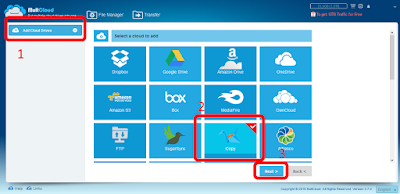






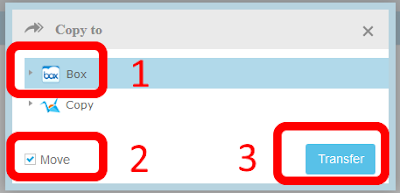
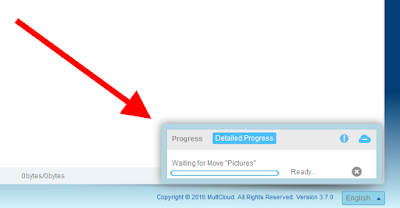

Комментариев нет:
Отправить комментарий